- Problemele de ecran albastru Xhunter1.sys pot apărea din cauza hardware-ului defectuos, a software-ului antivirus, a driverelor învechite sau incompatibile și a memoriei virtuale.
- Dezactivarea Windows Security sau a caracteristicilor antivirus terțe ar putea remedia această problemă pentru unii utilizatori.
- Unele instrumente de sistem încorporate din Windows 10 pot remedia fișierele de sistem corupte și acest mesaj de eroare.
- Dacă primiți ecran albastru PUBG în Windows 10, poate ar trebui să încercați să utilizați un emulator Android diferit pe computer.
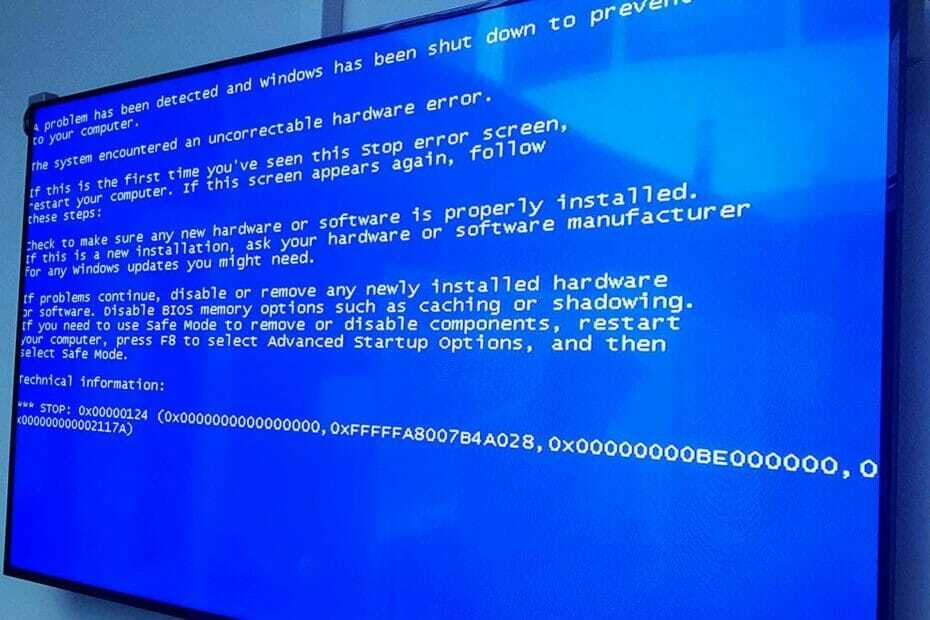
- Descărcați Restoro PC Repair Tool care vine cu tehnologii brevetate (brevet disponibil Aici).
- Clic Incepe scanarea pentru a găsi probleme cu Windows care ar putea cauza probleme PC.
- Clic Repara tot pentru a remedia problemele care afectează securitatea și performanța computerului
- Restoro a fost descărcat de 0 cititori luna aceasta.
Xhunter1.sys este un driver terț fişier pentru motorul anti-înșelător XIGNCODE3 System Guard. Unii jucători au spus în forumurile de asistență că erorile de ecran albastru xhunter1.sys apar atunci când încearcă să joace anumite jocuri.
Acestea sunt două pe larg citate Mesaje de eroare BSOD care face referire la fișierul xhunter1.sys:
- GRESEALA DE PAGINA IN SPATIU NEPAGINAT
- DRIVER_IRQL_NOT_LESS_OR_EQUAL
Câțiva jucători au raportat că pot apărea erori de ecran albastru xhunter1.sys atunci când încercați să jucați (sau instalați) PUBG Lite (acum întrerupt) și PUBG Mobile cu emulatoare Android, cum ar fi Tencent Gaming Amice.
În ghidul de astăzi vom analiza mai atent și vă vom arăta cum să remediați această problemă.
Cum pot remedia erorile de ecran albastru xhunter1.sys?
1. Remediați erorile BSOD cu software-ul de reparații Windows
Cea mai bună reparație Windows software pot fi instrumente neprețuite pentru remedierea erorilor de ecran albastru. Există numeroase instrumente de reparare BSOD terțe cu care utilizatorii își pot scana computerele pentru a detecta probleme.
Apoi, tot ce trebuie să facă utilizatorii este să faceți clic pe butoanele de corecție pentru ca aceste utilitare să își țeasă magia!

Restoro este alimentat de o bază de date online care conține cele mai recente fișiere funcționale de sistem pentru computerele Windows 10, permițându-vă să înlocuiți cu ușurință orice element care poate provoca o eroare BSoD.
Acest software vă poate ajuta, de asemenea, prin crearea unui punct de restaurare înainte de a începe reparațiile, permițându-vă să restaurați cu ușurință versiunea anterioară a sistemului dvs. dacă ceva nu merge bine.
Acesta este modul în care puteți remedia erorile de registry utilizând Restoro:
- Descărcați și instalați Restoro.
- Lansați aplicația.
- Așteptați ca software-ul să identifice problemele de stabilitate și posibilele fișiere corupte.
- presa Începeți repararea.
- Reporniți computerul pentru ca toate modificările să intre în vigoare.
De îndată ce procesul de remediere este finalizat, PC-ul dvs. ar trebui să funcționeze fără probleme și nu va trebui să vă faceți griji cu privire la erorile BSoD sau la timpul de răspuns lent.
⇒ Ia Restoro
Declinare de responsabilitate:Acest program trebuie actualizat de la versiunea gratuită pentru a efectua unele acțiuni specifice.
2. Dezactivează Gestionează automat dimensiunea fișierului de paginare
- Mai întâi, faceți clic pe butonul barei de lupă a lupei, care va deschide instrumentul de căutare Windows 10.
- Tastați cuvântul cheie sistem în caseta de căutare.
- Clic Sistem pentru a deschide fereastra din captura de ecran direct mai jos.

- Apoi, faceți clic pe Setari de sistem avansate pentru a deschide fereastra System Properties.
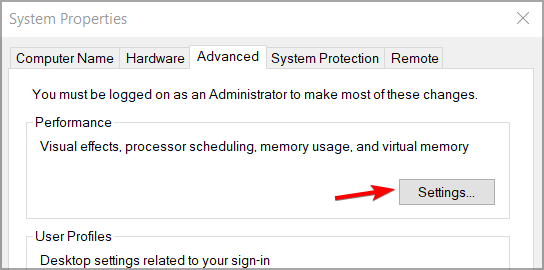
- Clic Setări pe Avansat pentru a deschide o fereastră Opțiuni de performanță.
- Apoi selectați Avansat din Opțiuni de performanță.
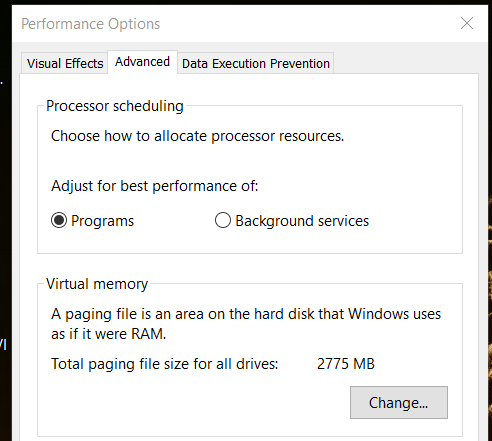
- apasă pe Schimbare pentru a deschide fereastra de memorie virtuală.
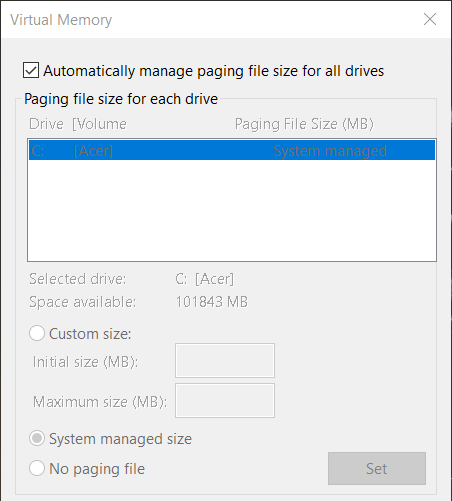
- Debifați caseta de selectare pentru Gestionați automat dimensiunea fișierului de paginare pentru toate unitățile opțiune pentru a o deselecta.
- Selectează Fără fișier de paginare buton de radio.
- apasă pe A stabilit și selectați da a confirma.
- Apasă pe O.K pentru a închide fereastra.
- Reporniți Windows după dezactivarea Paginării automate de gestionare.
După ce efectuați această modificare, verificați dacă încă apare ecranul albastru xhunter1.sys.
3. Dezactivați software-ul antivirus
- Faceți clic pe pictograma tăvii de sistem Windows Security.
- Apoi, faceți clic pe Virus și amenințare buton de protecție din bara laterală Windows Security.
- Selectați Gestionați setările pentru a deschide opțiunile afișate direct mai jos.
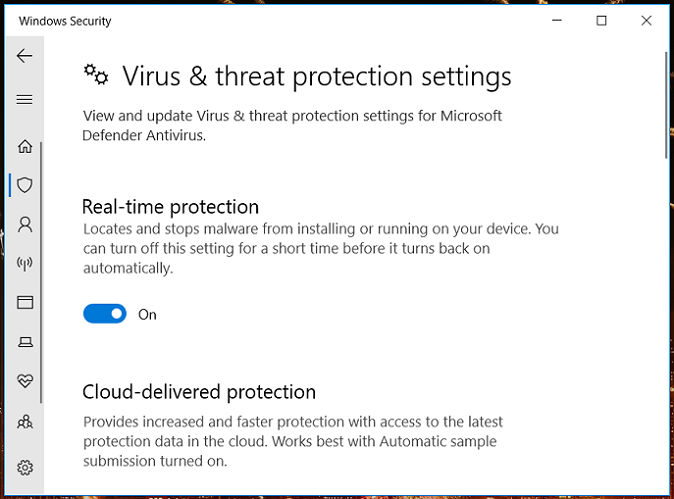
- Opriți Protectie in timp real opțiune pentru a dezactiva instrumentul antivirus.
Rulați o scanare de sistem pentru a descoperi erori potențiale

Descărcați Restoro
Instrument de reparare PC

Clic Incepe scanarea pentru a găsi problemele Windows.

Clic Repara tot pentru a remedia problemele cu tehnologiile brevetate.
Rulați o scanare PC cu Restoro Repair Tool pentru a găsi erori care cauzează probleme de securitate și încetinesc. După finalizarea scanării, procesul de reparare va înlocui fișierele deteriorate cu fișiere și componente Windows noi.
Dacă ați instalat un utilitar antivirus terță parte, va trebui să dezactivați acest lucru. Pentru aceasta, faceți clic dreapta pe pictograma din bara de sistem a instrumentului antivirus și selectați o opțiune de dezactivare / închidere a meniului contextual.
Selectați pentru a o dezactiva câteva ore, apoi încercați să jucați jocul pentru care apare problema BSOD.
4. Folosiți un alt emulator Android
- Deschide Setări aplicație.
- Selectați Aplicații.

- Localizați emulatorul dvs. Android curent, selectați-l și faceți clic pe Dezinstalați.

- Urmați instrucțiunile de pe ecran pentru a finaliza procesul.
Odată ce emulatorul este eliminat, încercați să treceți la un alt emulator. Puteți utiliza orice emulator pe care îl doriți, dar pentru cea mai bună performanță, vă sugerăm să utilizați Player LD.
⇒ Obțineți LD Player
5. Actualizați Windows 10
- Faceți clic pe butonul Setări din meniul Start din Windows 10.
- Selectați Actualizare și securitate pentru a deschide Windows Update filă.
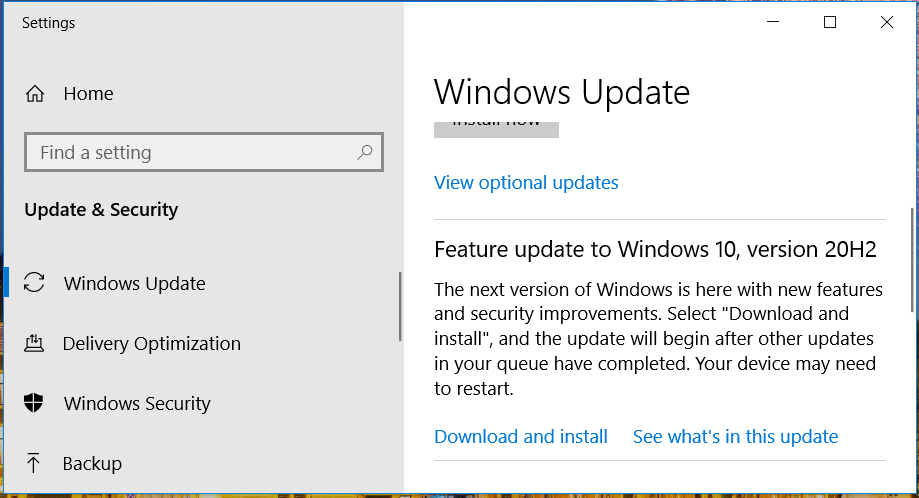
- Dacă este disponibilă o actualizare a funcției Windows, faceți clic pe Descarca si instaleaza opțiune pentru aceasta.
- Apasă pe Verifică pentru actualizări pentru a instala actualizările de patch-uri disponibile dacă nu puteți actualiza versiunea Windows.
Odată ce sistemul dvs. este actualizat, verificați dacă încă apare ecranul albastru xhunter1.sys.
6. Rulați instrumentul de diagnosticare a memoriei Windows
- Deschideți caseta de text de căutare în Windows 10.
- Intrare Diagnostic de memorie Windows în caseta de căutare pentru a găsi acel instrument.
- Faceți clic pe Diagnosticul de memorie Windows pentru a deschide fereastra din fotografie direct de mai jos.
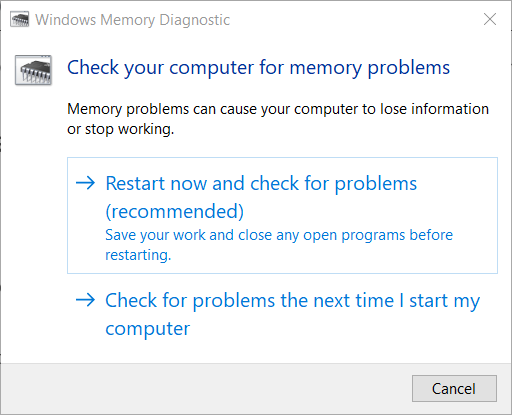
- Apoi selectați Reporniți acum și verificați dacă există probleme în instrumentul WMD.
- Ulterior, WMD va afișa rezultatele după repornire. Dacă detectează erori RAM, poate fi necesar să înlocuiți unul dintre modulele RAM ale computerului.
Notă: Unii utilizatori ar putea avea nevoie să vizualizeze rezultatele WMD în Event Viewer. Clic Jurnalele Windows și Sistem în fereastra Vizualizator de evenimente. Apoi apasa Găsi și introduceți cuvântul cheie de căutare MemoryDiagnostic pentru a vizualiza rezultatele sale.
7. Scanați fișiere de sistem
- Tip Prompt de comandă în caseta de căutare Windows 10.
- Faceți clic dreapta pe rezultatul căutării la linia de comandă pentru a selecta un Rulat ca administrator opțiune pentru aceasta.
- Introduceți această comandă în fereastra Promptului și apăsați Enter:
DISM.exe / Online / Cleanup-image / Restorehealth - Când scanarea imaginii de implementare este finalizată, tastați această comandă și apăsați Enter:
sfc / scannow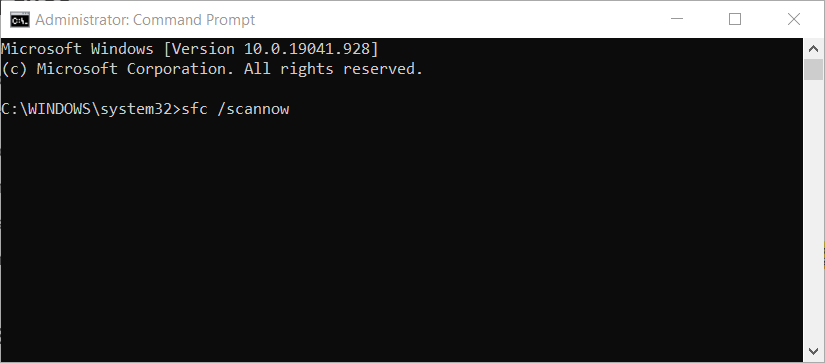
- Așteptați ca scanarea SFC să ajungă la verificarea 100%.
- Dacă rezultatul scanării vă arată fișierele reparate de Windows Resource Protection, reporniți desktopul sau laptopul.
8. Rulați o scanare Chkdsk
- Deschideți linia de comandă ca administrator așa cum este subliniat în primii doi pași ai rezoluției anterioare.
- Tastați această comandă Chkdsk:
chkdsk / f / r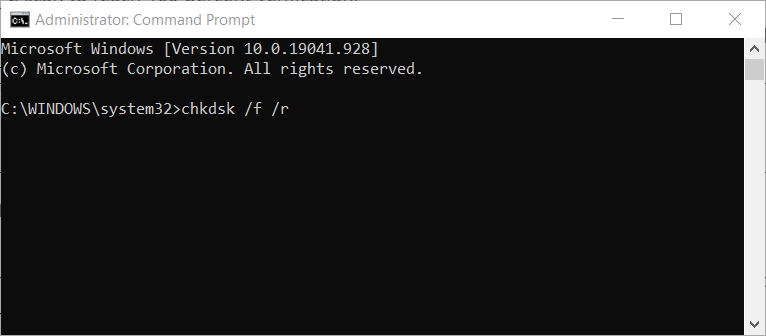
- apasă pe introduce tasta pentru a iniția scanarea Chkdsk.
9. Restabiliți Windows la o dată anterioară
- Apăsați tasta Windows și X în același timp și selectați Alerga din meniul care se deschide.
- Pentru a deschide Restabilirea sistemului, introduceți următoarea comandă Run în caseta Deschidere și faceți clic pe O.K:
rstrui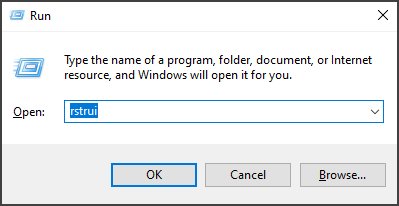
- Alege o Alegeți un alt punct de restaurare dacă System Restore vă prezintă această opțiune și faceți clic pe Următorul buton.
- Apoi selectați Afișați mai multe puncte de restaurare caseta de selectare pentru a vizualiza o listă completă a datelor de restaurare.

- Alegeți un punct de restaurare care va restabili Windows la o perioadă în care nu a existat o problemă cu ecranul albastru xhunter1.sys pe computerul dvs.
- Selectează Următorul opțiune pentru a trece la pasul de confirmare.
- În cele din urmă, faceți clic pe finalizarea pentru a rula Windows 10 înapoi la punctul de restaurare selectat.
Notă: Revenirea la Windows 10 înapoi șterge software-ul instalat înainte de un punct de restaurare selectat. Pentru a obține o prezentare generală a programelor pe care le șterge un punct de restaurare, faceți clic pe Scanați dacă sunt afectați butonul de programe din instrumentul Restaurare sistem.
Rezoluțiile potențiale de mai sus pot remedia în mod fezabil multe erori de ecran albastru xhunter1.sys, dar nu sunt neapărat garantate pentru toți utilizatorii.
În plus, încercați să resetați Windows 10, așa cum este subliniat în documentul nostru ghid de resetare din fabrică, ca ultimă soluție. De asemenea, verificați Microsoft Instrument de depanare BSOD pentru alte remedieri potențiale.
 Încă aveți probleme?Remediați-le cu acest instrument:
Încă aveți probleme?Remediați-le cu acest instrument:
- Descărcați acest instrument de reparare a computerului evaluat excelent pe TrustPilot.com (descărcarea începe de pe această pagină).
- Clic Incepe scanarea pentru a găsi probleme cu Windows care ar putea cauza probleme PC.
- Clic Repara tot pentru a remedia problemele cu tehnologiile brevetate (Reducere exclusivă pentru cititorii noștri).
Restoro a fost descărcat de 0 cititori luna aceasta.

![Eroare BSOD Pdc_watchdog_timeout [Complet remediată]](/f/ffe343966fab3e3593450b85b0ac0e9b.jpg?width=300&height=460)
